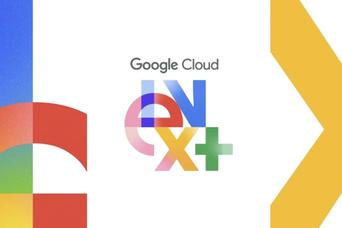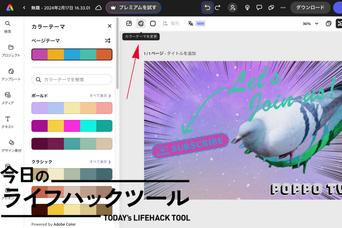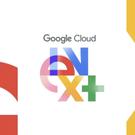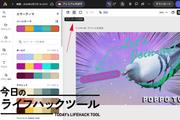Gmailの容量が足りなくなってきた方に朗報です。メールをGoogleドライブにアーカイブするスクリプトを使えば、簡単にGoogleドライブにメールを移行できます。メールは一通づつPDFに変換され、添付ファイルと一緒に保存されます。このスクリプトは、Googleアプリを開発している「JellyBend」社により作られました。方法は以下のとおり。
- スクリプトの入ったスプレッドシートを自分のアカウントにコピーします(Gmailにログインした状態で、スプレッドシートのメニューから「ファイル>コピーを作成」)。
- コピーができたら、シートのメニュー「Gmail Archiver」から「Initialize」を選択、スクリプトに実行許可を与える画面が出てきたら「OK」、「アクセスを許可」をします。
- 再度「Gmail Archiver」から「Initialize」を選択、「OK」。
- Gmailに戻り、アーカイブしたいメールすべてに、新たに生成されたラベル「Archive to Drive」をつけます。
- スプレッドシートに戻って、メニュー「Gmail Archiver」から「Archive Gmail Messages」を選択してください。
Googleドライブに「Email Archive」フォルダが作成され、メールが保存されているのが確認できます! メール一件ごとにサブフォルダが作られ、フォルダ名は「メールの受信日時-送信者-件名」になります。Gmailに戻ると、先ほどメールにつけた「Archive to Drive」ラベルがはずされているかと思います(このスクリプトはメールの削除をしません)。
古いメールをアーカイブして削除するには、「before:YYYY/MM/DD」(YYYYに年、MMに月、DDに日にち)とGmaiI内の検索窓に入力し、結果に「Archive to Drive」ラベルを付けて、スクリプトを実行。その後、該当メールを削除すればOKです。
「Initialize」作業を一度しか行わないと、次に進まないので要注意! 慣れると非常に便利なので、ぜひ試してみてください。
Archive Gmail messages to Google Drive folders | Jellybend via TechCrunch
Melanie Pinola(原文/訳:伊藤貴之)